Как да форматирате USB флаш устройство, ако то не се отваря (или не се вижда в - моя компютър -)

Един от тях - това е грешка, която се проявява, когато искате да форматирате USB флаш памет. Например, Windows, когато такава операция често се съобщава, че операцията може да бъде извършена, или флаш устройството, просто не се появява в "My Computer" и не можете да го намерите и да го отворите.
В тази статия искам да разгледа няколко надеждни начини за форматиране на флаш памет, която ще помогне за възстановяване на нейната ефективност.
F Форматиране флаш чрез компютърно управление
Сравнително често, много потребители не могат да форматирате USB флаш устройството, тъй като тя не се вижда в "My Computer". И не го виждам там в продължение на няколко причини: ако тя не е форматиран, ако "свален" файловата система (например, Raw), ако е буквата на флаш паметта съвпадна с буквата на твърд, и така нататък.
Ето защо, в този случай, аз препоръчвам да отидете в контролния панел на Windows. На следващо място, отидете на раздела "Система и защита" и отворете раздела "Администрация" (вж. Фиг. 1).
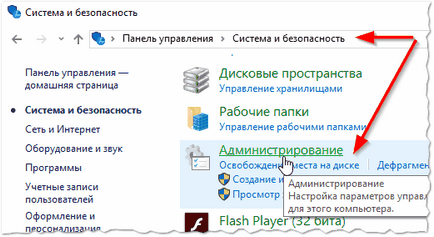
Фиг. 1. администрация в Windows 10.
Тогава ще видите в ценна връзка "Управление на компютъра" - да се отвори (виж фигура 2 ..).
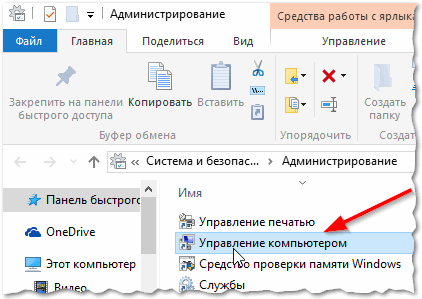
Фиг. 2. Управление на компютъра.
Освен това, в ляво, е разделът "Инструменти", и то трябва да се отвори. Този раздел се показват всички медии, които са свързани само с компютъра (дори тези, които не се виждат в "My Computer").
След това изберете вашия флаш устройство и кликнете върху него с десния бутон на мишката: от контекстното меню, аз препоръчвам да направите 2 неща - да замени буквата на уникален + формат флаш устройството. Обикновено проблемът с които не е там, с изключение на въпроса за избора на файловата система (вж. Фиг. 3).
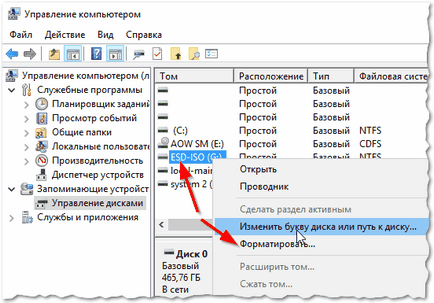
Фиг. 3. USB флаш устройството е видимо по Управление на диска!
Няколко думи за избор на файловата система
При форматиране на диск или флаш-памет (и всеки друг носител), трябва да се уточни файловата система. Сега рисувам всички детайли и характеристики на всеки, няма смисъл, аз ще посоча само най-основните:
- FAT - старата файлова система. Форматирайте USB флаш паметта в момента е в това няма смисъл, не, разбира се, ако не се работи с по-стар Windows и старо оборудване;
- FAT32 - по-модерна файлова система. Има по-бързо от NTFS (например). Но има един основен недостатък: файлове по-големи от 4 GB, системата не виждат. Ето защо, ако вие сте на флаш памет файлове по-големи от 4 GB - Аз препоръчвам да изберете NTFS или exFAT;
- NTFS - най-популярната файлова система днес. Ако не знаете какво да изберете - останете на нея;
- exFAT - нова файлова система от Microsoft. Ако опростена - тогава се счита, че exFAT е усъвършенствана версия на FAT32, поддържа големи файлове. Предимство: може да се използва не само при работа с Windows, но и с други системи. (. Цифров приемник за телевизора например): Сред недостатъците на някои съоръжения не може да разпознае тази файлова система; както по-стари операционни системи като Windows XP - системата няма да видите.
F форматиране на команден ред
За да форматирате USB флаш устройство чрез командния ред - необходимостта да се знае точната буквата на (това е много важно, ако въведете грешен писмото - можете да форматирате грешен диск).
Научете правилната буква на устройство е много прост - просто отидете на управлението на компютъра (виж предишния раздел на тази статия.).
Освен това можете да стартирате командния ред (за да я стартирате - натиснете Win + R и след това командва регистрирате CMD и натиснете Enter.) И напишете проста команда: формат G: / FS: NTFS / Q / V: usbdisk
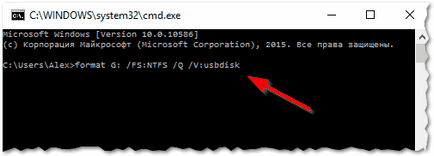
Фиг. 4. диск команда формат.
- формат G: - Това определя командата формат и буквата на устройството (не бъркайте писмото!);
- / FS: NTFS - файловата система, в която искате да форматирате носителя (файлови системи, боядисани в началото на тази статия);
- / Q - бърза команда формат (ако искате да завършите, просто пропуснете тази опция);
- / V: usbdisk - Тук можете да зададете име на диска ще видите, когато го свържете.
В общи линии, нищо сложно. Понякога, между другото, форматирането на командния ред не може да бъде изпълнена, ако не е започната от администратора. За Windows 10 да стартирате командния ред като администратор - трябва само да кликнете с десния бутон на мишката върху менюто Старт (виж фигура 5 ..).
Фиг. 5. Windows 10 - Щракнете с десния бутон върху Start.
А echenie пръчка [ниско ниво формат]
Чрез този метод, аз препоръчвам на курорта - ако нищо друго не помага. Само искам да отбележа, че ако направите формат на ниско ниво - след това да възстановите данните от пръчката (която тя носеше) ще бъде практически невъзможно.
За да разберете кои точно контролер във вашето флаш устройство и изберете най-подходящия инструмент за формата - което трябва да знаете VID и PID пръчка (това е специален идентификатор, всеки се придържа те притежават).
За да се определи VID и PID е набор от специални инструменти. Аз използвам един от тях - ChipEasy. Програмата е бърз, лек, поддържа повечето флаш памети, вижте пръчката свързан с USB 2.0 и USB 3.0, без никакви проблеми.
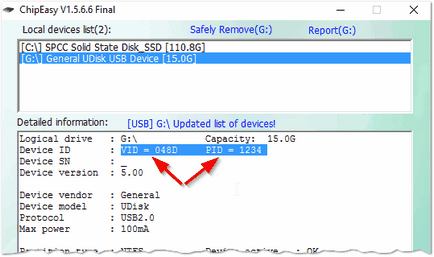
Фиг. 6. ChipEasy - определяне на VID и PID.
След като научил VID и PID - просто отидете на сайта на iFlash и въведете данните си: flashboot.ru/iflash/
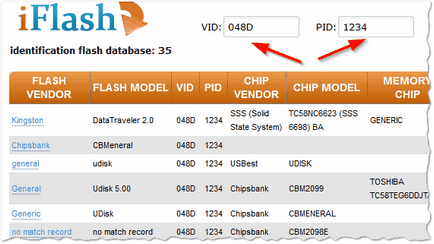
Фиг. 7. Намерено полезност.
На следващо място, знаейки му продуцент и обема на вашия стик - лесно можете да намерите в списъка на програма за форматиране на ниско ниво (разбира се, ако тя е в списъка).
Ако на спецификацията. полезност не е в списъка - Аз препоръчвам да използвате инструмента за HDD Format ниско ниво.
HDD Инструмент Формат ниско ниво
За да форматирате флаш устройството, трябва да започнете да го свържете)) Ако вашият компютър не вижда картата в "My Computer" и не показва никакви признаци на живот, се уверете, че първоначално как сменяем работа съхранение. Ако смятате, че това е така, можете да опитате да се определи флаш-диск с помощта на BIOS. По принцип това показва, че флаш-паметта работи или не. Опитайте като същата четка всички USB конектори от прах и други отпадъци. Така че на същия тест по собствена инициатива на USB-порта. Ако всичко работи, а след това се опита да идентифицира превозното средство, като посочените по-горе програмите и помощните средства. Ако устройството работи, това означава, че можете да определите и формат.
и ако показва, че CD не се разпространява? че Тода?
и ако пръчката yoobsche къде да се види? само четец на карти
- Оптимизиране на Windows 10

- Ако компютърът ви се забавя ...

- Utilities за ускоряване на вашия компютър
- Как да смените паролата на Wi-Fi рутер

- Тих звук на вашия компютър, лаптоп

- Няма звук на компютъра

- Лаптопът не е свързан с Wi-Fi.

- Компютърна не вижда външен твърд диск

- Компютърна не вижда карта с памет

- Бойците не вижда светкавицата обувка
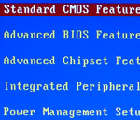
- Как да създадете презентация от нулата.
